Wazzapmigrator Mac
Merhaba
İphone ‘den android cihaza geçenlerin en büyük dertlerinden birisi olan whatsapp konuşmalarını aktarmak için aşağıdaki yolları izlemeniz yeterlidir.
ilk Adım itunes ile cihazın şifresiz olarak backup’unu almalıyz.
Backup sonrasında gerekli olan programımız. : İBackup Viewer ‘ı indiriyoruz.
ilk adımımız Uygulamamızı açıyoruz. ve Local’de olan backup ‘ı seçiyoruz.
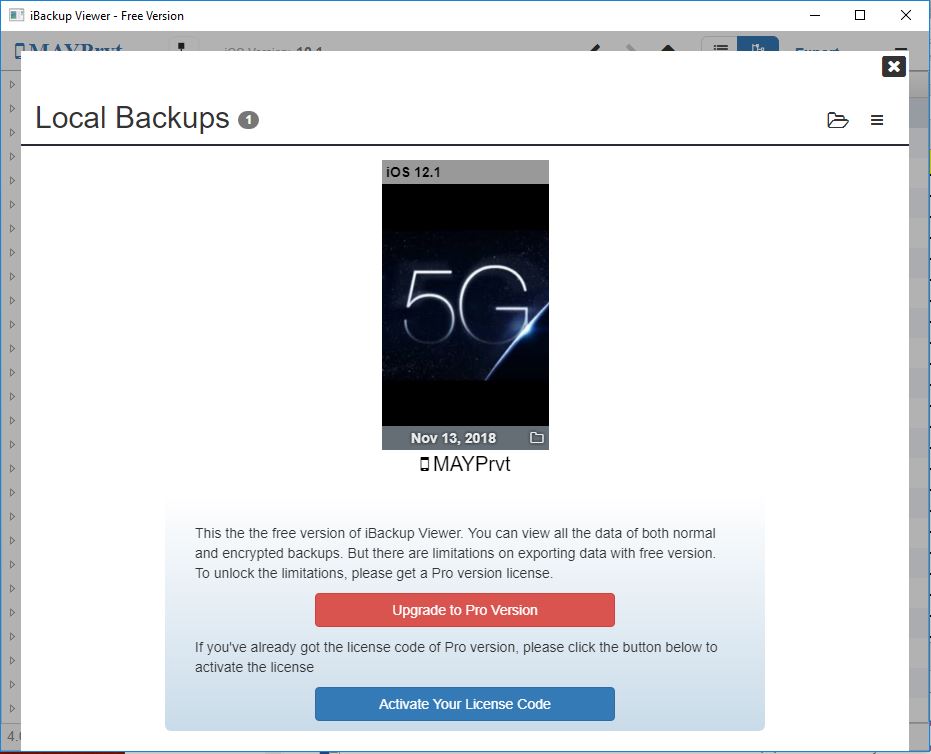
Resimde ok ile gösterdiğim kısma tıklıyoruz.
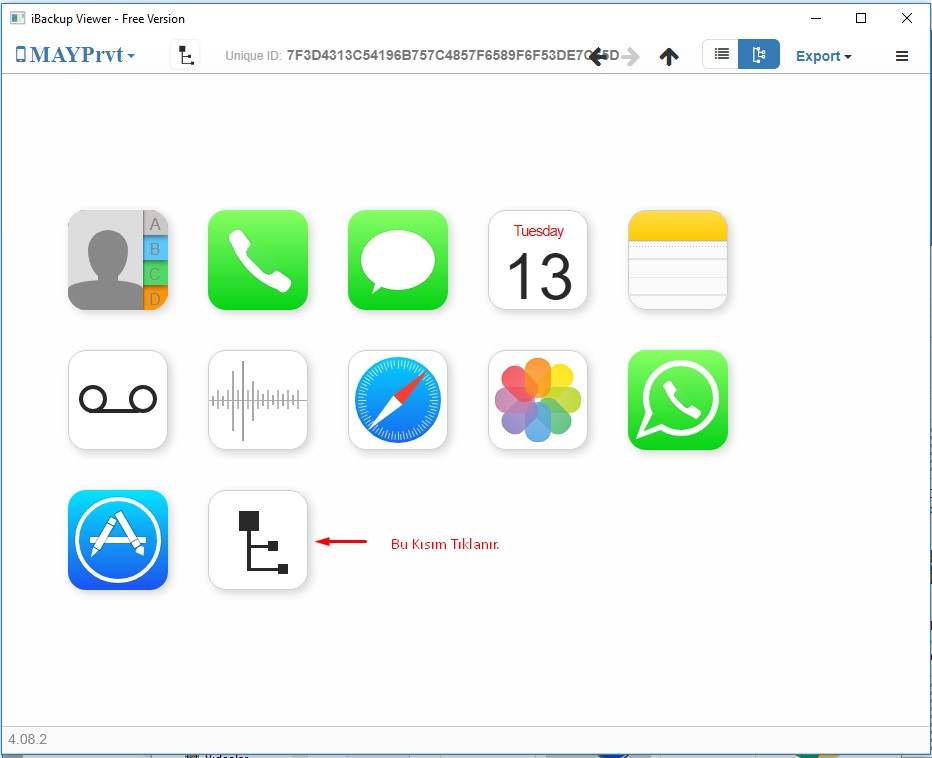
Kategorileştir icon’una basıyoruz.
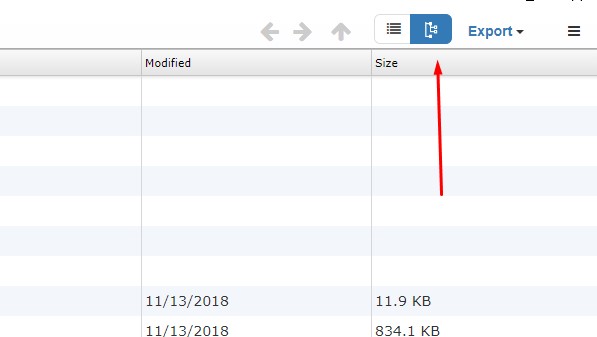
Bu kısımda Solda Ana dizin’i 1 numara ile gösterdim. daha sonra ChatStorage.sqlite seçip üst menüden export diyoruz. ve dosyayı kaydediyoruz.
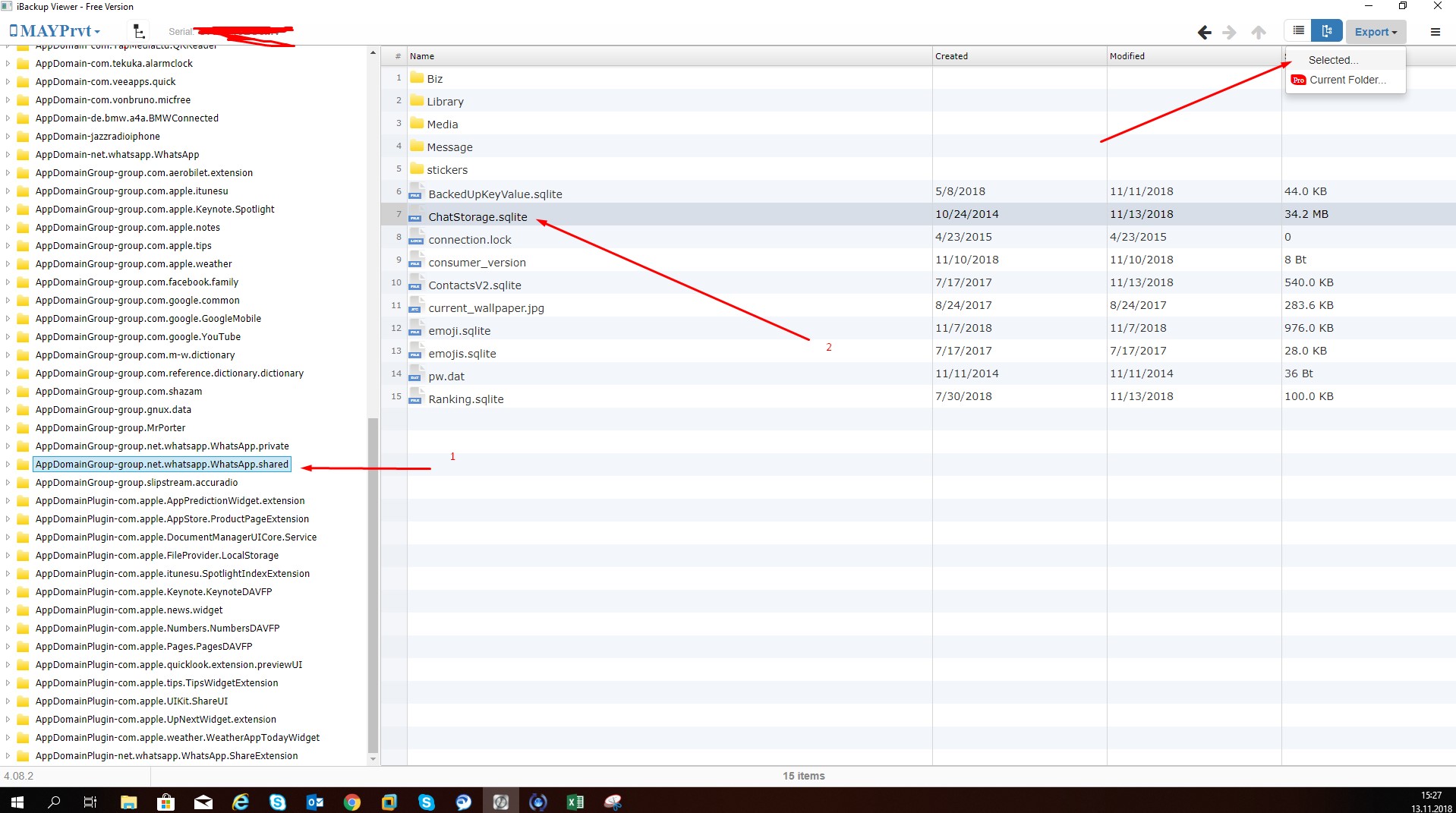
Whatsapp mesajları içindeki resimleride almak isterseniz aşağıdaki Message klasörü içindeki Media klasörünüde export etmeliyiz.
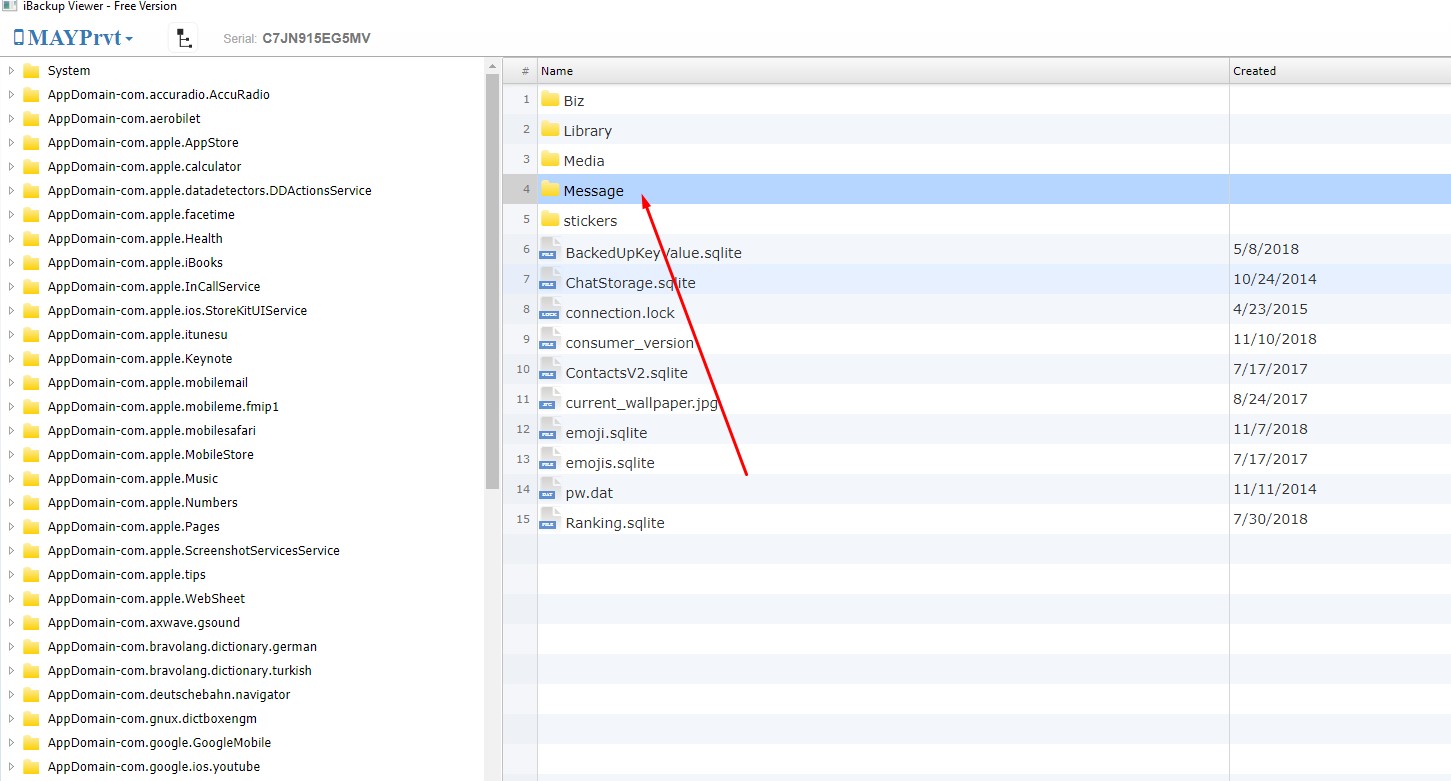
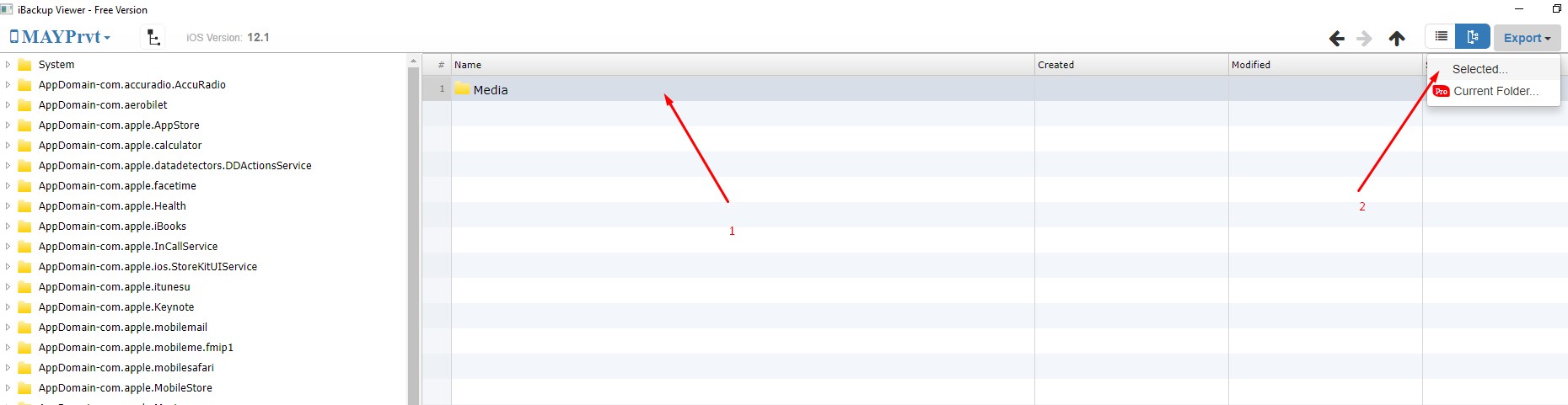
Export işleminden sonra Telefonumuza WazzapMigrator’u kuruyoruz. Ücreti 13.11.2018 Tarihinde 49 Tl idi. ( Bence Değer )
Daha sonrasında export ettiğimiz 2 dosyayı WazzapMigrator uygulamasının içine atıyoruz telefonumuzu bilgisayara bağladıktan sonra.

Daha sonra WazzapMigrator’u açıyoruz aşağıdaki videoyu izliyoruz.
Önemli Not : Wazzap Mesajları convert ettikten sonra size hangi whatsapp sürümünü indirmeniz gerektiğini söyleyecek. O sürümü kurarak işleme devam edebilirsiniz.
İlgili
İPhone’dan Android’e WhatsApp nasıl taşınır?
Cemal Çömlek / 12 Kasım 2018 / 28.360 / yorumsuz

İPhone ve Android akıllı telefon arasında geçiş yapıyorsanız, muhtemelen tüm sohbetlerinizi, fotoğraflarınızı ve videolarınızı WhatsApp‘tan da getirmek isteyeceksiniz . Her iki işletim sistemi de sohbetlerinizi uygulama içinden yedekleme olanağı sunarken, bunları iOS ve Android arasında kolayca aktarmanın kolay bir yolu yoktur.
Bunun için dış kaynaklardan yardıma ihtiyacınız olacak. Whatsapp’ı iPhone’dan Android’e taşımak için üçüncü taraf yazılımlarını nasıl kullanacağınızı gösteriyoruz.
Evet, bu uygulamanın adının 2000’li yılların başlarındaki can sıkıcı Budweiser reklamlarına geri döndüğünü biliyoruz, ancak bunu size bırakmasına izin vermeyin. WazzapMigrator , içeriğinizi bir platformdan diğerine aktarmanın harika bir yoludur.
Bunu yapmak için ihtiyacınız olacak;
* İPhone’unuzun yeni, şifrelenmemiş bir iTunes yedeği.
* Bir PC veya Mac
* Android Telefonunuz ve bağlantı kablosu
* Ücretsiz iBackup Viewer veya iPhone Backup Extractor gibi bir iTunes yedekleme çıkarıcı
* Google Play mağazasından WazzapMigrator uygulamasının şu anda satın alınması gereken 46,99 TL
İPhone’unuzu yedeklemediyseniz, PC’nize veya Mac’inize bağlamanız, iTunes’u başlatmanız ve sayfanın en üstündeki iPhone simgesine tıklamanız gerekecektir.
Yedeklemeler bölümünde, Yerel yedeklemeyi şifrele seçeneğinin işaretli olmadığından ve bu bilgisayarın bir olduğundan emin olun. Son olarak, gerekli dosyayı oluşturmak için Şimdi Yedekle düğmesine tıklayın.

Dosyaları Android telefonunuzda almak için iTunes yedeklemelerini açabilen bir yazılıma ihtiyacınız olacaktır. Git iBackup Görüntüleyici veya iPhone Yedekleme Extractor ve işletim sisteminiz için ücretsiz sürümü düzgün bir şekilde indirin. Bu eğitim için ikincisini kullanacağız.
Uygulamayı başlatın ve ardından iTunes Yedekleme bölümünü bulacağınız soldaki sütuna bakın. Burada daha önce anlar yaratmış olmalısınız.
Bunun üzerine tıklayın, ardından ana bölmenin üzerinde konumlandırılmış sekmelerden Uzman Modu’nu seçin . Explorer stili pencerelerde Uygulama Grupları’nı seçin ve net.whatsapp.WhatsApp.shared adlı bir klasör bulana kadar aşağı kaydırın .
Bunu açın, ChatStorage.sqlite dosyasının onay kutusunu işaretleyin , ardından sağ alt köşedeki Çıkart düğmesini tıklayın.
Dosyanın nerede saklanacağına karar verin, ardından görüntülenen kutunun Basit sütununun altındaki Devam Et seçeneğini belirleyin.
Bu, iPhone Backup Extractor’ın ücretli bir uygulama olduğu için buradadır, ancak tam sürüm için kabuk eklemeniz gerekmeden önce dört dosya üzerinde kullanmanıza izin verir.
Bu tamamlandığında, seçtiğiniz konum içinde ChatStorage.sqlite dosyası olacak yeni bir klasör bulmalısınız.
Herhangi bir medya dosyasını da taşımak isterseniz, yukarıdaki adımları izleyin, ancak ChatStorage.sqlite dosyası yerine Media klasörünü arayın. Aynı şekilde ayıklayabilirsiniz, ancak Android telefonunuza eklemeden önce bir Zip dosyasına dönüşmesi gerekir.
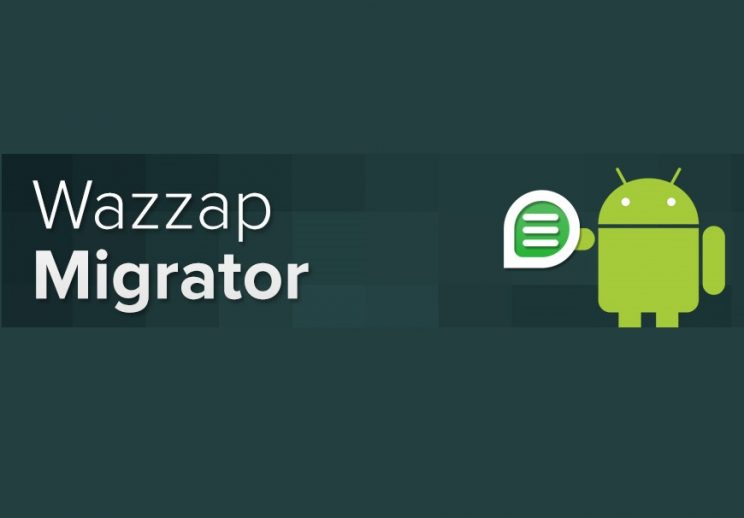
Yolculuğun son ayağı için Google Play Store’a gitmeniz ve WazzapMigrator’u aramanız gerekecek. Uygulamayı satın alın, kurun ve başlatın, ardından giriş adımlarını izleyin ve cihazınızda ki çeşitli medyalara erişmek için uygulama izni verin.
Şimdi telefonu USB üzerinden PC’nize bağlayın. Sadece ücretlendirmeyi değil, veri aktarımına izin vermek için Ayarları değiştirmeniz gerekebilir, ancak Bildirimleriniz de bunu kolayca bulabilirsiniz.
Bazı Android modellerinde biraz farklıdır, ancak genel bakış Bildirimler bölmesini açmak, USB şarjı yazan satırı veya bu etkiyle ilgili kelimeleri aramak, daha fazla seçenek açmak için üzerine dokunun ve ardından hangisinin kullanılacağını belirten birini seçin. Dosya veya verilerin aktarılmasına izin ver.
Ardından, PC’nizde bir Dosya Gezgini pencerelerini açın ve ChatStorage.sqlite dosyasının tutulduğu konuma gidin. Telefonunuzu bulmak istediğiniz ikinci bir Explorer penceresini açmak için CTRL + N tuşlarına basın (Bu PC bölümünde olmalı) ve İndirilenler klasörüne gidin.
Yedeklemeyi taşımak için dosyayı kopyalayın ve İndirilenler klasörüne yapıştırın.
Telefonunuzdaki Bildirimler bölmesini bir kez daha açın, USB şarj moduna döndürün, ardından PC’den çıkarın.
Yedeklemeyi yüklemek için, sisteminizde zaten varsa WhatsApp’ı silmeniz gerekir. WazzapMigrator uygulamasını başlatın ve size bir yedek bulduğunu bildirmelidir. Yüklemek için iPhone Arşivi Seç’in altındaki yeşil daire düğmesine basın.
Hesap adınızı doğrulamanız gerekebilir ve herhangi bir medya için bir Zip dosyası oluşturulmamışsa, bunun eksik olduğu konusunda uyarılırsınız. Bunu atla ve sohbet yedekleri yüklenecek. Artık yapmanız gereken tek şey WhatsApp’ı bir kez daha indirmek, başlatmak ve sohbetleri otomatik olarak görünmesidir.
Kaynak : Eniyiandroid
_________________________________________________________________________________________________
UYARI: Web sitemiz üzerinde bulunan tüm yazılar, görseller ve tüm materyaller Eniyiandroid.com 'a aittir. Kaynak belirtilmeden site içeriği kopyalanamaz, alıntı yapılamaz, başka yerde yayınlanamaz.
Konu Hakkında Androidseverlerden daha fazla bilgi almak için görüşlerinizi yorum yaparak paylaşabilirsiniz.